-
教你恢复 win7系统安装开机提示all boot options are tried的法子
- 发布日期:2021-01-10 10:25:01 作者:bag198技术 来 源:http://www.bag198.com
win7系统安装开机提示all boot options are tried的问题司空见惯;不少人觉得win7系统安装开机提示all boot options are tried其实并不严重,但是如何解决win7系统安装开机提示all boot options are tried的问题,知道的人却不多;小编简单说两步,你就明白了;1、开机按快捷键进入到bios设置界面,切换到security选项,通过键盘上的上下方向键选择“secure boot”选项,接着按Enter键在弹出的窗口中选择“Disabled”; 2、接下来切换到“Startup”选项,将光标移至“UEFI/Legacy Boot”,同样地按Enter键在弹出的窗口中将UEFI/Legacy Boot选项的值设置“Both”;随后将光标移至“UEFI/Legacy Boot Priority”,按Enter键在弹出的选项窗口中选择“UEFI First”;就可以了。如果没太懂,请看下面win7系统安装开机提示all boot options are tried的解决方法的更多介绍。

解决方法:
1、开机按快捷键进入到bios设置界面,切换到security选项,通过键盘上的上下方向键选择“secure boot”选项,接着按Enter键在弹出的窗口中选择“Disabled”;
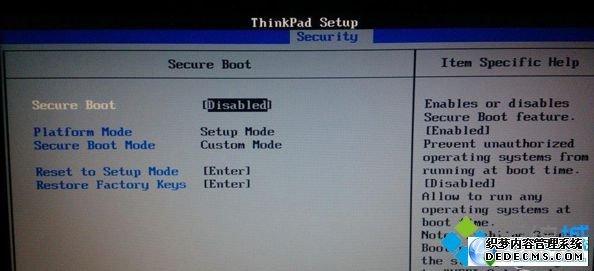
2、接下来切换到“Startup”选项,将光标移至“UEFI/Legacy Boot”,同样地按Enter键在弹出的窗口中将UEFI/Legacy Boot选项的值设置“Both”;随后将光标移至“UEFI/Legacy Boot Priority”,按Enter键在弹出的选项窗口中选择“UEFI First”;
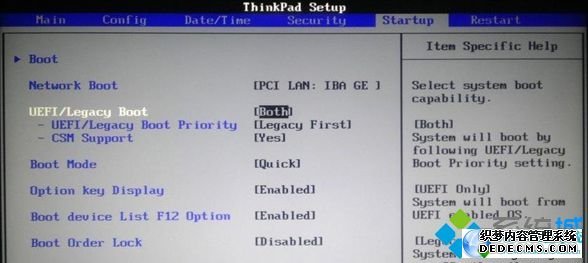
3、完成上述操作后,按F10键保存设置并退出bios即可。
设置完BIOS之后用户需要重新启动下电脑,就可以进入系统桌面,不会再提示All boot options are tried。
关于win7系统安装开机提示all boot options are tried的解决方法就给大家介绍到这边了,还有不知道怎么解决的小伙伴赶快来学习一下吧!当然方法不止这一种,更多知识等着我们去发现!
 电脑公司 Ghost Win7 64位纯净版 v2019.07
电脑公司 Ghost Win7 64位纯净版 v2019.07 深度技术 Ghost Win7 64位纯净版 v2019.03
深度技术 Ghost Win7 64位纯净版 v2019.03